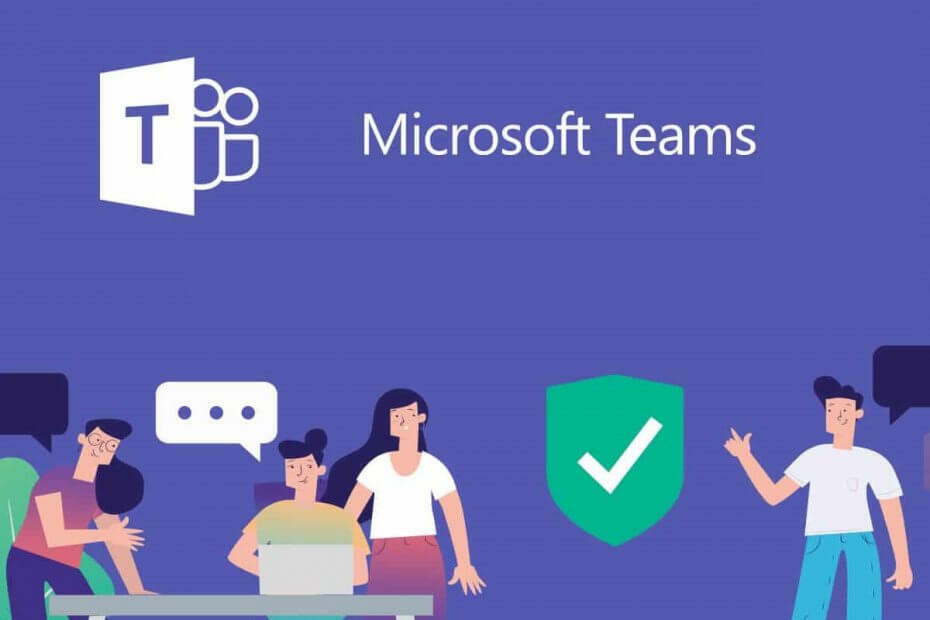Ak chcete túto chybu opraviť, jednoducho pravidelne vynechajte vyrovnávaciu pamäť Microsoft Teams
- Pravidelná aktualizácia Microsoft Teams sa ukázala ako účinná pri riešení tejto chyby.
- Odstránenie údajov Microsoft Teams je jedným zo spôsobov riešenia tejto chyby.

XNAINŠTALUJTE KLIKNUTÍM NA STIAHNUŤ SÚBOR
- Stiahnite si Restoro PC Repair Tool ktorý prichádza s patentovanými technológiami (dostupný patent tu).
- Kliknite Spustite skenovanie nájsť problémy so systémom Windows, ktoré by mohli spôsobovať problémy s počítačom.
- Kliknite Opraviť všetko na opravu problémov ovplyvňujúcich bezpečnosť a výkon vášho počítača.
- Restoro bol stiahnutý používateľom 0 čitateľov tento mesiac.
Kód chyby 0xcaa80000 pre Microsoft Teams bol veľkým problémom pre technologických nadšencov. Tento problém viedol k mnohým sťažnostiam, ktoré vyjadrili frustrovaní používatelia.
Predložená téma sa podobá na Chyba Caa70004 Microsoft Teams, ktorému sme sa predtým venovali v obsiahlom sprievodcovi.
Ak chcete správne vyriešiť daný problém, je dôležité, aby sme sa najprv ponorili do základnej príčiny.
Čo je chyba 0xcaa80000 Microsoft Teams?
Chyba Microsoft Team 0xc004f075 je chyba Microsoft Teams, ktorá môže súvisieť s rôznymi faktormi:
- Bezpečnostné protokoly - Tento problém sa môže vyskytnúť, ak na vašom počítači nie sú povolené určité protokoly.
- Neaktuálne Microsoft Teams – Ak vaše Microsoft Teams nie je aktuálne, môže sa z času na čas zobraziť táto konkrétna chyba.
Ako môžem opraviť chybu 0xcaa80000 Microsoft Teams?
- Zvážte dočasné vypnutie antivírusového programu, brány firewall a ďalších aplikácií a zistite, či sa tým vyriešili nejaké problémy s prístupom k vášmu účtu Teams.
1. Aktualizujte Microsoft Teams
- Spustiť Microsoft Teams.
- Kliknite na 3 vodorovné bodky vedľa svojho profilu.

- Ďalej vyberte Skontroluj aktualizácie.
Ak je dostupná aktualizácia, automaticky sa stiahne a nainštaluje bez toho, aby ste museli vykonať akúkoľvek akciu.
2. Vynechajte údaje Microsoft Teams
- Zavrieť Microsoft Teams a uistite sa, že nebeží na pozadí.
- Kliknite pravým tlačidlom myši na Windows ikonu a vyberte Bežať.

- Zadajte nasledujúci príkaz a stlačte Zadajte:
%appdata%/Microsoft/Teams
- Otvorte nasledujúce priečinky a odstráňte súbory v každom z nich:
blob_storage
Cache
databázy
GPUcache
IndexovanáDB
Lokálny obchod
tmp - Nakoniec skúste vymazať kľúč viazania tokenu v nasledujúcom adresári:
C:\Users\BobSled\AppData\Local\Packages\Microsoft. AAD.BrokerPlugin_cw5n1h2txyewy\AC\Microsoft\Crypto\TokenBindingKeys\Keys
fb47a8d42be514593f982d4b0d7edd08_90cb05ef-cd90-4066-aafe-3397eb8039a5_4068bc0f75fd0f09b9c2c7507f15f982 - Použite a reštartujte počítač.
- Ako používať funkciu náhodného prehrávania v oddelených miestnostiach schôdzí Teams
- V roku 2022 bolo napadnutých 80 % účtov Microsoft 365
- Ďalšie typy zásad pre Microsoft Teams: ako ich spravovať
- Ako používať 3D avatary v aplikácii Teams
- Čoskoro budete môcť skryť mená účastníkov v aplikácii Teams
3. Zmeňte nastavenia internetu
- Kliknite na Vyhľadávanie ikonu z panela úloh.
- Hľadať možnosti internetu a spustite ho a vyberte možnosti internetu.

- Prejdite na Pokročilé tab.
- Skontrolujte Použite TLS 1.1 a Použite TLS 1.2.

- Použite zmenené nastavenia.
Dúfame, že táto príručka úspešne vyriešila váš problém. Ak narazíte na ďalšie prekážky, odporúčame vám použiť podobný Kód chyby Microsoft Teams CAA20002.
Bolo by nesmierne užitočné, keby ste mohli zanechať komentár nižšie a dať nám vedieť, ktoré riešenie pre vás fungovalo najlepšie.
Stále máte problémy?
SPONZOROVANÉ
Ak vyššie uvedené návrhy nevyriešili váš problém, váš počítač môže mať vážnejšie problémy so systémom Windows. Odporúčame zvoliť riešenie typu všetko v jednom Fortect efektívne riešiť problémy. Po inštalácii stačí kliknúť na Zobraziť a opraviť tlačidlo a potom stlačte Spustite opravu.